SERV-U打造最安全的FTP安全设置教程[图文]第1/5页
首先是SERV-U的SITE CHMOD漏洞和Serv-U MDTM漏洞,即利用一个账号可以轻易的得到SYSTEM权限。其次是Serv-u的本地溢出漏洞,即Serv-U有一个默认的管理用户(用户名:localadministrator,密码:# @$ak#. k;0@p),任何人只要通过一个能访问本地端口43958的账号就可以随意增删账号和执行任意内部和外部命令。
此时,人们才开始重视起SERV-U的安全来,并采取了一些相关措施,如修改SERV-U的管理端口、账号和密码等。但是,修改后的内容还是保留在ServUDaemon.exe文件里,因此下载后用如UltraEdit之类的16进制编辑软件就可以很轻易的获取到修改后的端口、账号和密码。
从SERV-U6.0.0.2开始,该软件有了登录密码功能,这样如果加了管理密码,并且设置比较妥善的话,SERV-U将会比原来安全的多。现在我们就开始SERV-U的设置之旅,采用版本是SERV-U 6.0.0.2。
古语有云,千尺之台始于垒土,设置SERV-U的安全就从安装开始。这篇文章主要是写SERV-U的安全设置,所以不会花费太多的功夫来介绍安装,只说一下要点。
SERV-U默认是安装在C:\Program Files\Serv-U目录下的,我们最好做一下变动。例如改为:D:\u89327850mx8utu432X$UY32x211936890co7v23x1t3(图1)这样的路径,如果安装盘符WEB用户不能浏览的话,他便很难猜到安装的路径。当然,安装后会在桌面和开始菜单上生成快捷方式,建议删除,因为一般不会使用到它。可能你要问了,那应该怎样进入SERV-U的设置界面呢?其实很简单,双击下右角任务栏里的Tray Monitor小图标来启动SERV-U的管理界面。
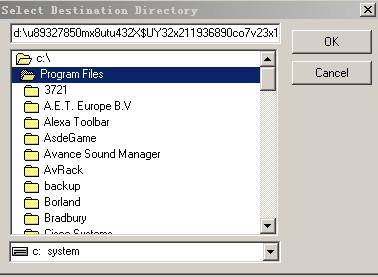
图1:修改安装的目录
当前1/5页 12345下一页阅读全文
相关推荐
-
图解经典FTP服务器工具 SERV-U最安全的设置【防止被入侵】
作为一款精典的FTP服务器软件,SERV-U一直被大部分管理员所使用,它简单的安装和配置以及强大的管理功能的人性化也一直被管理员们称颂.但是随着使用者越来越多,该软件的安全问题也逐渐显露出来. 首先是SERV-U的SITE CHMOD漏洞和Serv-U MDTM漏洞,即利用一个账号可以轻易的得到SYSTEM权限.其次是Serv-u的本地溢出漏洞,即Serv-U有一个默认的管理用户(用户名:localadministrator,密码:# @$ak#. k;0@p),任何人只要通过一个能访问本地端口
-
serv-U FTP软件的攻击防守修改教程[图文]
在看这篇文章之前,有几点要注意 1.everyone用户完全控制目录在服务器上绝对不能出现 2.WEB目录上的权限都是独立的一般情况下是读取和写入,无运行权利 3.ipsec做了限定相关出入站端口访问Serv-u本地默认管理端口,以默认管理员登陆新建域和用户来执行命令,Serv-u V3.x以上的版本默认本地管理端口是:127.0.0.1:43958,所以只能本机连接,默认管理员: LocalAdministrator,默认密码:#l@$ak#.lk;0@P,这是集成在Serv-u内部的,可以以
-
serv-u安全配置完整版
一.serv-u安全隐患及利用.二.serv-u安装及安全设置详解.三.serv-u相关的模式与防火墙设置.四.关于serv-u的Banner及登录消息的设置. Serv-U是一款十分经典的FTP服务器软件,一直被大部分管理员和虚拟主机所使用,它简单的安装和配置以及强大的管理功能也一直被管理员们称颂.但是随着使用者越来越多,也有越来越多的主机被通过Serv-U软件所入侵. 本文旨在提出一些切实可行的方法,彻底杜绝由Serv-u带来的安全隐患. 1.Serv-u的安装: 关于Serv-u的安装网上
-
架设自己的FTP服务器 Serv-U详细配置图文教程[推荐]
所有不是很要求安全的情况下是可以用serv_U的,当然我们也可以通过一些设置,保证serv_u安全运行.这里就分享下serv_u的安装方法,也分享姐不错的ftp服务器软件给大家. Serv-U FTP Server v6.4.0.6 汉化特别版(使用最广泛的FTP服务器) FTP服务器 FileZilla Server 绿色汉化版首先:Serv-U设置匿名登录帐户的操作是非常简单的 其次:匿名 的英文是:Anonymous 最后:在Serv-U的现有域里新建一个帐户名为Anonymous的用户,
-
serv-u FTP 安全设置简单版 图文教程
1.首先打开serv-u管理添加serv-u为系统服务,在自动开始打上勾 2.下面就到了该对SERV-U进行安全设置的时候了.首先建立一个WINDOWS账号(例如ftptest,密码设置复杂些)点击开始-所有程序-管理工具-计算机管理-本地用户和组 3.建好账号以后,双击建好的用户编辑用户属性,从"隶属于"里删除USERS组. 4.在开始菜单的管理工具里找到"服务"点击打开.在"Serv-U FTP Server服务"上点右键,选择属性继续. 然
-
Serv-U漏洞解析 防患于未然 serv_u安全设置
如上描述,如果serv_u不做任何安全设置就投入使用,到时候引起后果请大家一定要看下,一句话降低serv_u运行权限,设置密码,如果不会可以找我们帮忙解决.所有的工具我们服务器安全设置频道都有都有. Serv-U是一个极为强大的FTP服务器软件,界面简洁,容易上手,不论是商业用途,还是自己搭个人FTP,它几乎成了首选软件,而近两年不断爆出的各个版本的安全漏洞,却让大家在使用Serv-U时不得不多留个心眼. 攻击手段 纵览一下当前网络上流行的漏洞攻击方式,软件缺陷所造成的溢出最为关键,简单的说溢出
-
Serv-U中禁止某类文件上传的设置方法
一.禁止某类文件上传 在用户的"目录访问"那里添加一条访问规则,路径设置为 *.exe ,取消所有的权限,并把这个规则放在最上面的位置. Path=*.exe Access=--– 这样处理后,该用户就不能在自己的目录上传*.exe的文件了,同时目录下面的*.exe文件也不会被列出来,也不能修改已经上传的文件后缀为exe.在Serv-U 6版本中测试正常. 二.只允许某类文件上传 1.在用户的"目录访问"那里添加一条访问规则,路径设置为 *.html,设置 读取.写
-
Serv-U防溢出提权攻击解决设置方法
前言: 大家应该都还没有忘记三年前在Serv-U5.004版的之前所有版本的"Serv-U FTPMDTM命令缓冲区溢出"与"Serv-U FTP服务器LIST命令超长-l参数远程缓冲区溢出漏洞"吧,这个漏洞让很多服务器管理员立坐不安,也让很多大型的站点.甚至电信级的服务器沦陷了...随着Serv-U新版本的推出,这个漏同已经不存在了:虽然溢出不存在了,但黑客永远也没有停止,所以伴随着来的又是Serv-U5.0到6.0之黑客常用的本地提升权限缺陷.(注:最常见的就如
-
Serv-U 安全设置图文教程
先参考服务器安全设卸载最不安全的组件置. 用十六进制编辑器打开ServUDaemon.exe查找Ascii:LocalAdministrator,和#l@$ak#.lk;0@P, 修改成等长度的其它字符就可以了,ServUAdmin.exe也一样处理 另外注意设置Serv-U所在的文件夹的权限,不要让IIS匿名用户有读取的权限,否则人家下走你修改过的文件, 照样可以分析出你的管理员名和密码.Serv-U默认是以System组的身份运行的,对本机有完全操作的权限. 所以如果攻击者利用Serv-U程
-
SERV-U打造最安全的FTP安全设置教程[图文]第1/5页
首先是SERV-U的SITE CHMOD漏洞和Serv-U MDTM漏洞,即利用一个账号可以轻易的得到SYSTEM权限.其次是Serv-u的本地溢出漏洞,即Serv-U有一个默认的管理用户(用户名:localadministrator,密码:# @$ak#. k;0@p),任何人只要通过一个能访问本地端口43958的账号就可以随意增删账号和执行任意内部和外部命令. 此时,人们才开始重视起SERV-U的安全来,并采取了一些相关措施,如修改SERV-U的管理端口.账号和密码等.但是,修改后的内容还是
-
Centos7 ftp环境搭建教程详解
没玩过linux,折腾了半天的ftp,好不容易亲测通过了.不容易啊.下面把劳动成果分享到我们平台,感兴趣的朋友参考下吧! 操作环境:vm虚拟机 centos7 首先:搞定网络问题:默认情况下使用ifconfig可以看到虚拟机下是无网络的.(注:虚拟机网络设置为NAT或桥接模式都是可以的) 输入命令nmtui 打开网络配置 回车->回车 将倒数第二项 Automatically connect 勾上 然后就有网络了 然后更新系统:yum update 查看vsftpd是否已安装:vsftpd -v
-
linux(ubuntu)下FTP的使用教程
1.安装.配置FTP服务组件 sudo apt-get update sudo apt-get install vsftpd 修改ftp的配置文件 /etc/vsftpd.conf local_enable=YES write_enable=YES 重启FTP服务 sudo service vsftpd restart 2.命令行FTP操作 在shell命令行下输入: ftp 192.168.2.10 根据提示输入正确的用户名和密码即可 常用操作命令(,号不是命令内容) FTP>open [f
-
使用FileZilla快速搭建FTP文件服务的图文教程
为了便于平时对文件的存储访问,特意搭建FTP服务 FTP服务器(File Transfer Protocol Server)是在互联网上提供文件存储和访问服务的计算机,它们依照FTP协议提供服务. FTP是文件传输协议,就是专门用来传输文件的协议 基础环境 服务器:Windows Server 2012 R2 工具: FileZilla Server 0.9.41中文版 搭建过程 1.下载FileZilla服务端 https://www.filezilla.cn/download/server
-
Ubuntu16.04环境下搭建FTP服务器的教程
Ubuntu16.04搭建FTP服务器 安装ftp 安装ftp: sudo apt-get update sudo apt-get install vsftpd 检查ftp是否安装: vsftpd --version 更改配置文件 注意使用sudo命令获得root权限 打开配置文件: sudo vim /etc/vsftpd.conf 做如下更改: # Example config file /etc/vsftpd.conf # # The default compiled in setting
-
win2003下FTP服务器搭建教程
本文为大家分享了win2003下FTP服务器搭建教程,供大家参考,具体内容如下 搭建FTP服务器 首先打开windows2003的控制面板,管理工具--添加删除windows程序. 或运行 appwiz.cpl即可 进入添加删除windows程序界面,找到删除windows组件 在windows组件里面,找到[应用程序服务器] 应用程序服务器里面,点击详情.进入找到IIS信息管理器 依次点击[IIS信息管理器]详情,里面有个 FTP服务,打钩 然后返回,点击下一步,接着系统就开始安装ftp服务
-
Windows Server 2019下FTP服务器搭建方法图文教程
Windows Server 2019下搭建FTP服务器,供大家参考,具体内容如下 在服务器管理器中选择“添加角色和功能” 连续点击下一步,跳过开始之前和安装类型界面. 在服务器选择界面中,选择从服务器池中选择服务器,默认选中一台服务器. 选中web服务复选框. 点击下一步 选中FTP服务器复选框 点击安装 安装完毕后,可以在Windows管理工具中找到并使用. 搜索iis,找到Internet Information Services(IIS)管理器 正式搭建FTP服务 选择我的电脑-右键-添
-
windows10 家庭版下FTP服务器搭建教程
本文为大家分享了windows10 家庭版下FTP服务器搭建教程,供大家参考,具体内容如下 #如果已经搭建有了FTP服务器,因为到不同的地方IP地址发生了改变直接翻到最后 1.在电脑开始处搜索控制面板并打开 2.打开控制面板后按下图操作 3 在打开的界面把下面图里红色的方框里的选项勾上,然后点击确定 4 接着在电脑的开始处搜索IIS然后打开 5 点击网站,选择添加FTP站点,然后输入ftp站点的名称,并选择共享的文件路径,可以是某个文件夹,也可以是整个磁盘 6 这里需要填写IP地址 参考第7步
-
Windows Server 2012搭建FTP站点详细教程(阿里云)
本文为大家分享了Windows Server 2012搭建FTP站点详细教程(阿里云),供大家参考,具体内容如下 配置说明: 服务商:阿里云 系统: WindowsServer2012 一.配置FTP服务器 1.进入操作系统,直接从启动栏打开服务器管理器,选择添加功能和角色 2.选择服务器 3.勾选FTP服务器选项 4.完成安装 二.添加FTP站点 1.从工具打开IIS 管理器 2.选择网站选项,点击右侧的 添加 FTP 站点 3.填写站点名称和物理路径,物理路径即FTP上传下载文件的保存目录
-
Windows10搭建FTP服务器详细教程
本文为大家分享了Windows10搭建FTP服务器详细教程,供大家参考,具体内容如下 1 为windows开启ftp功能:控制面板–>程序和功能–>打开或关闭Windows功能 选中FTP所有功能 选中结果如下图 2 点击计算机右键——>管理——>服务和应用程序,点击Internet信息服务(IIS)管理 2.1右击连接处网站,点击添加FTP站点 2.2按提示进行步骤操作,设置站点名称和想要公开的路径 2.3绑定IP地址和ssl设置: IP地址填本机地址,端口默认21,ssl是一种
随机推荐
- 二维码的生成细节和原理
- jQuery实现分章节锚点“回到顶部”动画特效代码
- JAVASCRIPT THIS详解 面向对象
- JavaScript为对象原型prototype添加属性的两种方式
- Mybatis入门教程(四)之mybatis动态sql
- Objective-C中字符串NSString的常用操作方法总结
- Python中的二叉树查找算法模块使用指南
- XenServer XenDesktop安装步骤详解(图文)
- ASP.NET使用正则表达式屏蔽垃圾信息
- ASP 程序实现自动升级功能
- centos6.5下mysql 5.7.19 安装配置方法
- Mac下mysql 5.7.17 安装配置方法图文教程
- js 判断数据类型的几种方法
- SQL直接操作excel表(查询/导入/插入)
- jQuery Ajax之load()方法
- javascript 定义新对象方法
- Android编程实现的一键锁屏程序详解
- Netty学习教程之Netty与Marshalling结合发送对象
- VC调用javascript的几种方法(推荐)
- C++类中的常量介绍

